- Scoprire EaseUS
- Chi Siamo
- Recensioni & Premi
- Contatta EaseUS
- Rivenditore
- Affiliato
- Mio Conto
- Sconto Education
Come ruotare la pagina di Word [Aggiornato al 2025]
Modificato da Anna 13/08/2025 PDF Editor | Soluzioni
Potrebbero verificarsi molte volte in cui ricevi un file con l'orientamento della pagina errato. Per visualizzare e leggere le pagine comodamente, vorrai ruotarle secondo necessità.
Ora Microsoft Word fornisce l'opzione di orientamento per ruotare le pagine, ma può essere complicato. Quindi, c'è un modo diverso per ruotare le pagine in MS Word. Puoi ruotare una pagina con una finestra di dialogo "Imposta pagina" senza influire sulle altre pagine del documento.
Se vuoi conoscere i passaggi dettagliati per ruotare la pagina nei documenti Word, continua a leggere questo post.
Come ruotare la pagina dei documenti in Microsoft Word
Puoi cambiare l'orientamento di una pagina in Word utilizzando l'opzione "Imposta pagina" del programma. Ci vorranno solo pochi passaggi per completare l'attività. Ecco i passaggi per ruotare una pagina in Word.
Passaggio 1. Apri il documento Microsoft Word sul tuo PC. Seleziona il contenuto della pagina che desideri ruotare premendo "Ctrl + C" sulla tastiera. Se non selezioni il contenuto della pagina, nella finestra di dialogo di configurazione della pagina non verrà visualizzato nulla.
Passaggio 2. Vai alla barra dei menu e fai clic sull'opzione "Layout". Troverai facilmente il gruppo "Imposta pagina".
Passaggio 3. In "Imposta pagina", fai clic sulla scheda "Orientamento". Qui vedrai due opzioni "Ritratto" o "Paesaggio". Scegline uno in base alle tue esigenze.
Passaggio 4. Dopo aver scelto l'orientamento della pagina, vai all'ultima sezione. Fai clic su "Applica a" e apparirà un menu a discesa. Ora, seleziona "Testo selezionato" dalle opzioni e premi "OK". Otterrai la rotazione della tua pagina.
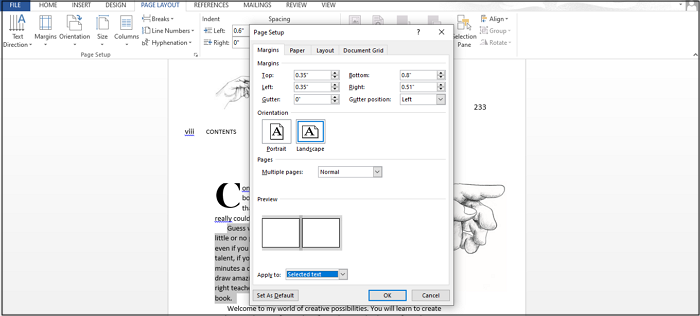
Vantaggi dell'utilizzo di un PDF rispetto di un documento Word
Microsoft Word è un software essenziale che consente agli utenti di digitare il proprio contenuto e creare nuovi documenti. Questo software offre molti strumenti che puoi utilizzare per rendere i tuoi file più soddisfacenti. Ad esempio, se desideri un documento Word accattivante, puoi inserirvi un'immagine e personalizzarla liberamente, tra cui copiarla, sostituirla e ruotarla.
Tuttavia, ogni moneta aveva due facce e anche il documento di Word presenta alcuni svantaggi. Word presenta problemi di velocità rispetto ad altri prodotti concorrenti a causa di un minor numero di aggiornamenti. Il programma ha un'interfaccia affollata e a volte è difficile per te trovare lo strumento quando ne hai davvero bisogno. Ecco perché sempre più preferiscono utilizzare i file PDF nella propria attività anziché Word.
Il formato di file PDF presenta notevoli vantaggi rispetto al formato di file Word e per molte buone ragioni. Questo post discuterà perché è meglio utilizzare i PDF rispetto ai documenti Word.
- Sicurezza
I file PDF sono sicuri e protetti. È possibile allegare una password al file in modo che una persona non autorizzata non possa accedervi.
- Convenienza
Con un buon editor PDF, puoi ridurre le dimensioni del file PDF senza perdere la qualità. Sarà conveniente conservarlo e inviarlo ad altri.
- Affidabilità
Molte persone preferiscono il formato di file PDF per l'autenticità che offre. Indipendentemente da dove stai visualizzando il file, visualizzerà sempre i dati in modo accurato. I tuoi dati rimarranno al sicuro sia che tu abbia utilizzato immagini, tablet o grafica vettoriale nei file PDF.
- Compatibilità
Quei tempi erano difficili quando gli utenti ricevevano file che non erano compatibili con il software installato sui loro dispositivi. I file PDF sono compatibili in quanto l'utente può aprirli in qualsiasi lettore PDF su PC Windows o Mac.
In ultimo, ma non per questo meno importante, i file PDF consentono anche agli utenti di unire e combinare facilmente i file.
Come gestire un documento in formato PDF
EaseUS PDF Editor è un ottimo programma che può aiutarti a gestire diverse attività relative a documenti PDF. Sia che tu voglia modificare file PDF o convertire file PDF, il software offre molti strumenti eccellenti.
Se hai difficoltà a gestire file o immagini PDF, EaseUS PDF Editor sarebbe di grande aiuto. Il software può aiutarti a combinare diversi file in un PDF e organizzarlo secondo le tue esigenze. I file PDF non occuperanno molto spazio sul tuo PC poiché puoi ridurre le dimensioni del file senza perdere i dati.
Per coloro che desiderano gestire i propri file PDF in modo sicuro, EaseUS PDF Editor sarebbe la scelta ideale. Il software ti consente di proteggere i file con una password. In modo che solo le persone che ottengono l'autorizzazione possano accedere ai file.
Caratteristiche principali:
- Creare PDF da documenti come file Word, Excel e PowerPoint
- Aggiungere filigrana ai PDF o rimuovi la filigrana dai PDF
- Annotare i file PDF con linee, frecce e forme
- Firmare il PDF con la firma elettronica
- Unire i PDF in uno o dividere file PDF
Quelle non sono tutte le sue caratteristiche, e se vuoi saperne di più, devi scaricarlo e provarlo da solo. Ora fai clic su questo pulsante e ottienilo gratis.
Passaggi per cambiare l'orientamento delle pagine di un PDF con EaseUS PDF Editor:
Passaggio 1. Scarica e apri questo programma, quindi importa il file PDF che desideri ruotare facendo clic su "Apri file...".

Passaggio 2. Fai clic su "Pagine", quindi fai clic su "Ruota" nella barra laterale destra.
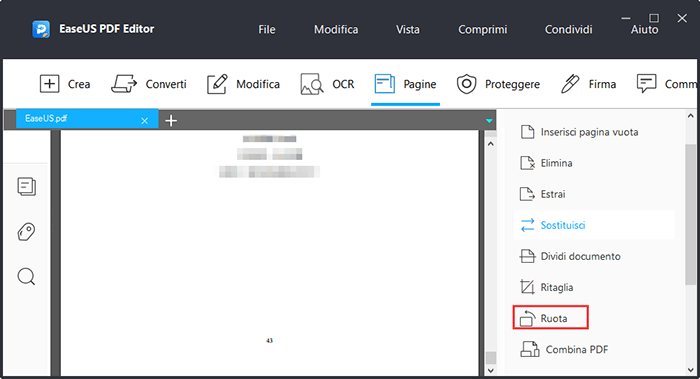
Passaggio 3. Quindi apparirà una finestra pop-up, puoi impostare la direzione della pagina, l'intervallo o apportare altre modifiche qui. Una volta terminato, fare clic sul pulsante "OK".
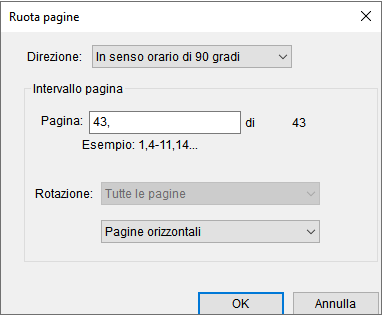
Passaggio 4. Quando sei soddisfatto del file, fai clic su "File" > "Salva" per esportare il documento PDF modificato.
In conclusione
Che tu utilizzi Windows o Mac, puoi affrontare il problema della rotazione delle pagine in Word. I passaggi sopra menzionati per ruotare le pagine faranno risparmiare tempo e sono facili da seguire.
Per le persone che vogliono creare documenti di qualità, PDF è un ottimo formato per iniziare. E gli utenti Windows possono gestire i propri file PDF utilizzando EaseUS PDF Editor. Come suggerisce il nome, il software è un programma di riferimento per varie attività relative ai PDF.

![Come modificare un PDF firmato con semplici passaggi [aggiornato al 2025]?>](/images/en/video-editor/related-articles/26.jpg)

